“Của cải của thiên hạ là của trời, của cải của mình là của ta”, câu tục ngữ này quả thật là chân lý! Khi bạn chụp được một bức ảnh đẹp trên máy tính, bạn sẽ muốn lưu lại để chia sẻ với mọi người, khoe với bạn bè, hoặc đơn giản là để làm kỷ niệm. Nhưng làm sao để mở ảnh chụp màn hình? Hãy cùng Nexus Hà Nội “vén màn bí mật” trong bài viết này nhé!
Cái Gì Là Ảnh Chụp Màn Hình Máy Tính?
Ảnh chụp màn hình máy tính, hay còn gọi là screenshot, là một bản sao của nội dung hiển thị trên màn hình của bạn tại thời điểm chụp. Ảnh chụp màn hình là một công cụ hữu ích để lưu lại thông tin, chia sẻ nội dung, hoặc tạo tài liệu.
Tại Sao Cần Mở Ảnh Chụp Màn Hình?
Bạn có bao giờ muốn:
- Lưu lại một bài viết hay trên web để đọc sau?
- Chia sẻ một bức ảnh vui nhộn với bạn bè?
- Chụp lại thông tin liên lạc quan trọng?
Ảnh chụp màn hình giúp bạn làm được tất cả những điều này! Bạn có thể dễ dàng mở ảnh chụp màn hình và sử dụng nó như bất kỳ hình ảnh nào khác.
Cách Mở Ảnh Chụp Màn Hình Máy Tính
Sử dụng phím tắt
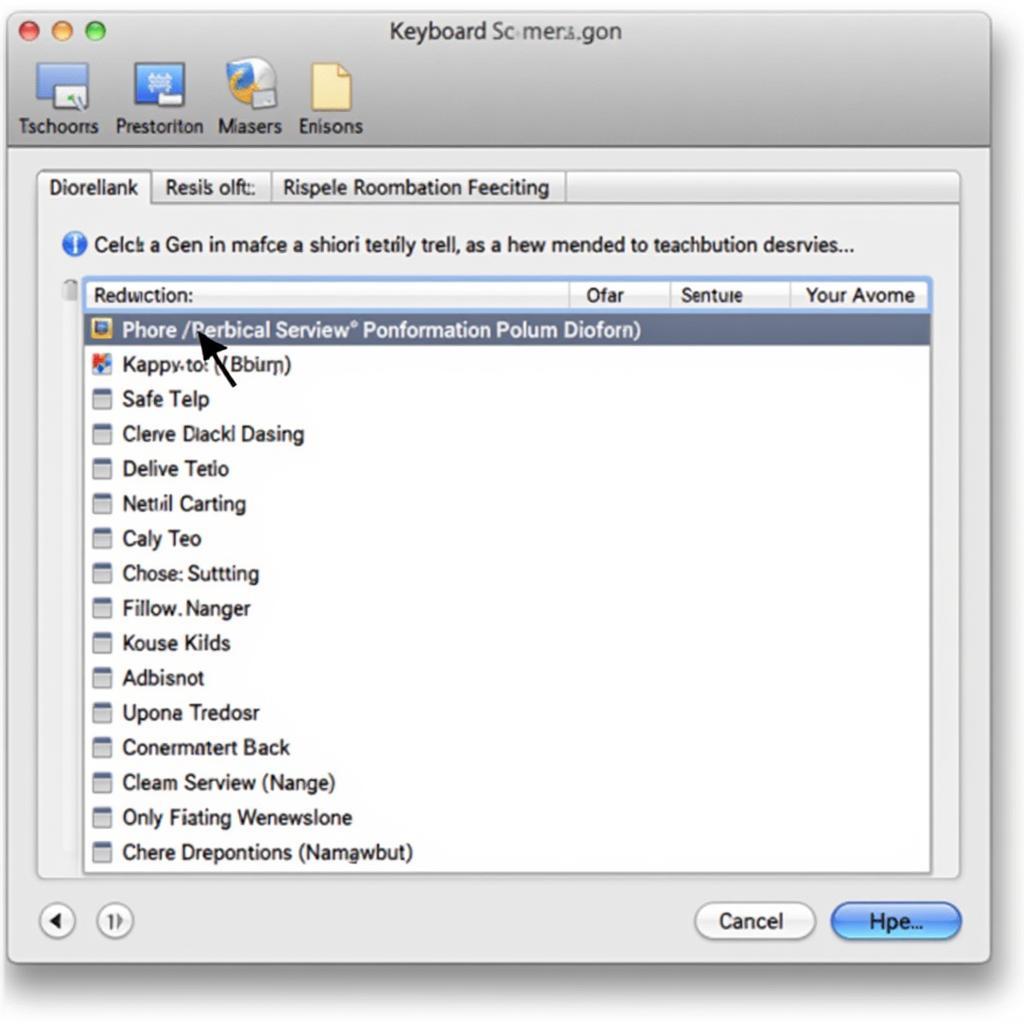 Cách mở ảnh chụp màn hình máy tính bằng phím tắt
Cách mở ảnh chụp màn hình máy tính bằng phím tắt
Cách đơn giản nhất là sử dụng phím tắt. Phím tắt phổ biến nhất là Print Screen (hoặc PrtScn) hoặc Alt + Print Screen. Khi bạn nhấn phím tắt này, ảnh chụp màn hình sẽ được lưu vào bộ nhớ tạm (clipboard). Sau đó, bạn có thể mở ảnh này bằng cách:
- Mở một ứng dụng chỉnh sửa ảnh như Paint, Photoshop, GIMP, v.v.
- Nhấn Ctrl + V để dán ảnh chụp màn hình vào ứng dụng.
- Lưu ảnh theo định dạng mong muốn.
Sử dụng công cụ chụp màn hình tích hợp
Hầu hết các hệ điều hành hiện nay đều có công cụ chụp màn hình tích hợp sẵn. Để sử dụng công cụ này, bạn có thể:
- Nhấn phím Windows + Print Screen để chụp toàn bộ màn hình.
- Nhấn phím Windows + Shift + S để chụp một vùng chọn.
- Chọn “New” trong menu “Start” và tìm kiếm “Snipping Tool”.
Ảnh chụp màn hình sẽ được lưu vào thư mục “Pictures” trong máy tính của bạn.
Sử dụng ứng dụng chụp màn hình chuyên nghiệp
Nếu bạn muốn có nhiều tính năng hơn, bạn có thể sử dụng các ứng dụng chụp màn hình chuyên nghiệp như app chỉnh hình trên máy tính, Lightshot, Snagit, v.v. Những ứng dụng này cho phép bạn chụp toàn bộ màn hình, một vùng chọn, hoặc thậm chí là một cửa sổ.
Lưu Ý:
- Hãy chắc chắn rằng bạn đã lưu ảnh chụp màn hình sau khi chụp. Nếu không, ảnh sẽ bị mất.
- Ảnh chụp màn hình sẽ được lưu ở định dạng .png hoặc .jpg.
- Bạn có thể sử dụng phần mềm chỉnh sửa ảnh để cắt, xoay, hoặc thêm hiệu ứng cho ảnh chụp màn hình.
Câu Hỏi Thường Gặp
- Làm sao để chụp màn hình dài trên máy tính?
- Bạn có thể sử dụng công cụ cách chụp màn hình dài trên máy tính để chụp màn hình dài.
- Làm sao để chụp màn hình trên máy tính Macbook?
- Bạn có thể sử dụng phím tắt Command + Shift + 3 để chụp toàn bộ màn hình, hoặc Command + Shift + 4 để chụp một vùng chọn.
- Làm sao để chụp màn hình video trên máy tính?
- Bạn có thể sử dụng các ứng dụng chuyên dụng như OBS Studio hoặc Bandicam.
Khi cần hỗ trợ hãy liên hệ Số Điện Thoại: 0372899999, Email: [email protected] Hoặc đến địa chỉ: 233 Cầu Giấy, Hà Nội. Chúng tôi có đội ngũ chăm sóc khách hàng 24/7.
Kết Luận:
Bạn đã tìm thấy câu trả lời cho câu hỏi “Cách Mở ảnh Chụp Màn Hình Máy Tính” rồi chứ? Hy vọng bài viết này đã giúp bạn hiểu rõ hơn về cách thức hoạt động của ảnh chụp màn hình và cách mở chúng một cách dễ dàng. Hãy chia sẻ bài viết này với bạn bè của bạn để họ cũng có thể học hỏi thêm!